- Ajurit päivitetään jokaisen Windows-päivityksen yhteydessä, mutta ne eivät ole uusin versio.
- Sinun tulee päivittää emolevyn ohjaimet, jotta kaikki laitteistokomponentit kommunikoivat oikein ohjelmiston kanssa.
- Kun valmistaja julkaisee uusia ohjaimia, kolmannen osapuolen sovellus voi auttaa niiden automaattisessa päivittämisessä.
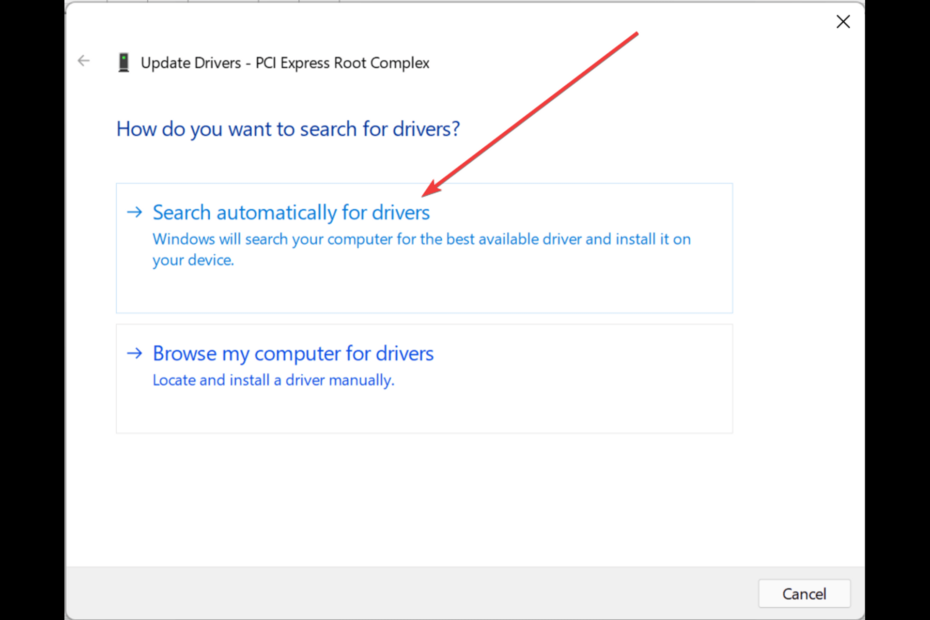
XASENNA NAPSAUTTAMALLA LATAA TIEDOSTOA
Tämä ohjelmisto pitää ohjaimesi käynnissä ja suojaa näin yleisiltä tietokonevirheiltä ja laitteistovikoilta. Tarkista kaikki ohjaimesi nyt kolmessa helpossa vaiheessa:
- Lataa DriverFix (vahvistettu lataustiedosto).
- Klikkaus Aloita skannaus löytääksesi kaikki ongelmalliset ajurit.
- Klikkaus Päivitä ajurit saada uusia versioita ja välttää järjestelmän toimintahäiriöt.
- DriverFix on ladannut 0 lukijat tässä kuussa.
Jos omistat Windows-tietokoneen, tiedät laiteohjainten päivittämisen tärkeyden, mutta oletko koskaan ajatellut päivittää emolevyn resursseja?
Emolevy, toisin kuin useimmat muut laitteet, ei toisinaan ole helposti tunnistettavissa Laitehallinnassa, ja joskus se on piilotettu, ja sen katsomiseksi sinun on avattava ne.
Jatka tämän artikkelin lukemista oppiaksesi päivittämään emolevyn resurssit Laitehallinnassa ja myös paljastamaan sen, jos se on piilotettu.
Asentavatko Windows-päivitykset ajurit automaattisesti?
Windowsilla on yleensä suuri luettelo ohjaimista, ja ne päivittävät ajurit jokaisella Windows päivitys, mutta ongelmana on, että ne eivät ole uusin versio, ja niistä puuttuu ajurit useimmille laitteille.
Windows 11 asentaa myös oletusohjaimet, jotka auttavat tietokonettasi toimimaan ilman ongelmia.
Mutta jos olet kohtaamassa mitään ongelmaa tai jokin komponentti on lakannut toimimasta kokonaan, saatat joutua päivittämään laitteen päivitetyillä ohjaimilla.
Mistä löydän emolevyn resurssit Laitehallinnassa?
1. Näytä järjestelmäresurssit
- Napsauta Käynnistä-painiketta ja etsi Laitehallinta
- Napsauta Laitehallinta-ikkunassa Näytä.
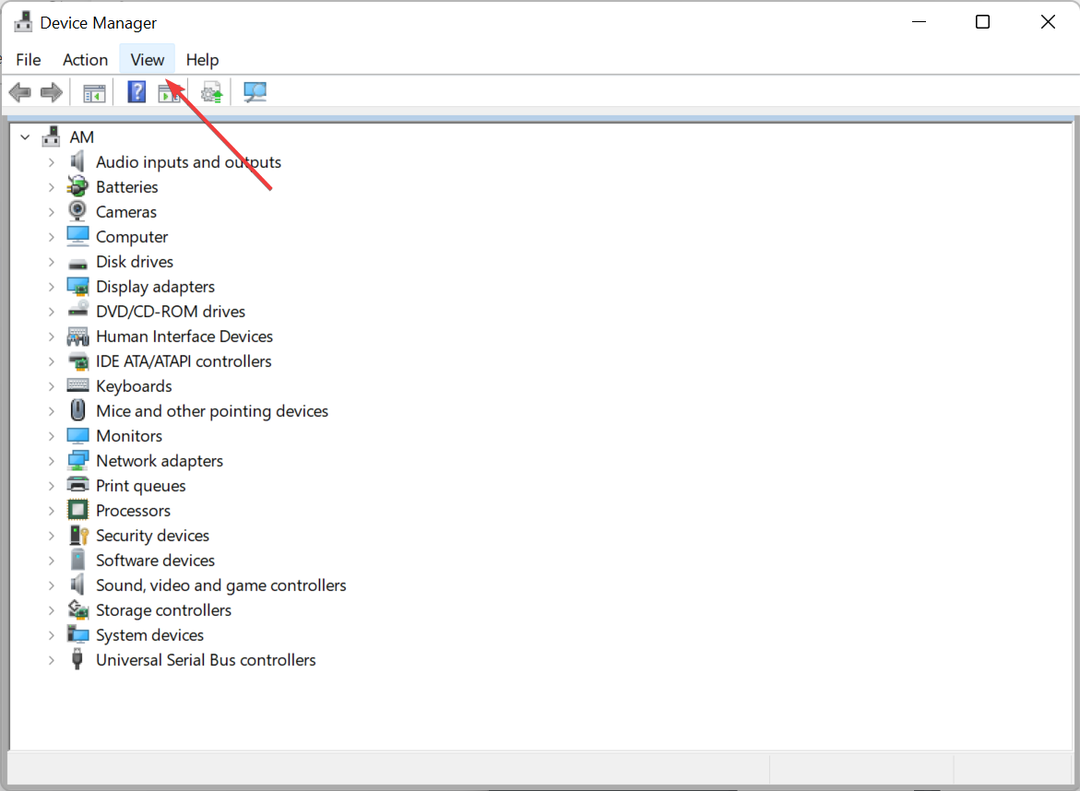
- Napsauta sitten Näytä piilotetut laitteet.
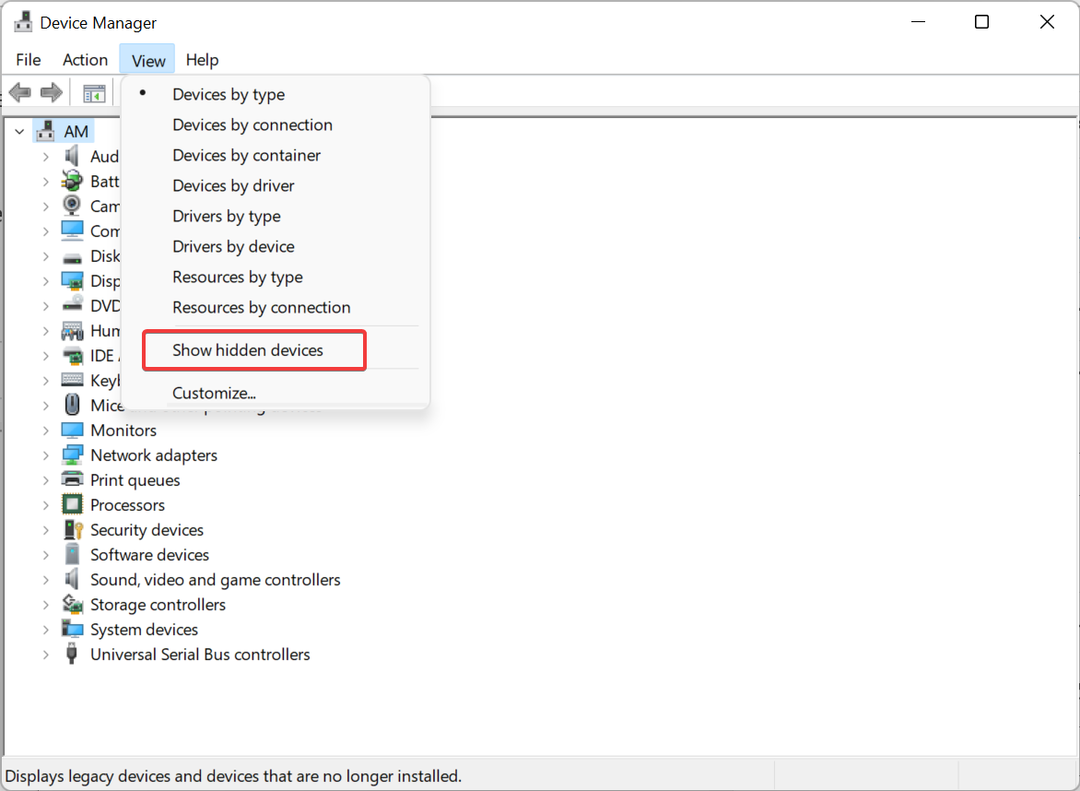
- Nyt sinun pitäisi nähdä emolevyn resurssit alla Järjestelmälaitteet -välilehti.
2. Ajurien manuaalinen päivitys
- Lehdistö Voittaa + R avataksesi Suorita-valintaikkunan.
- Tyyppi devmgmt.msc ja klikkaa Ok.
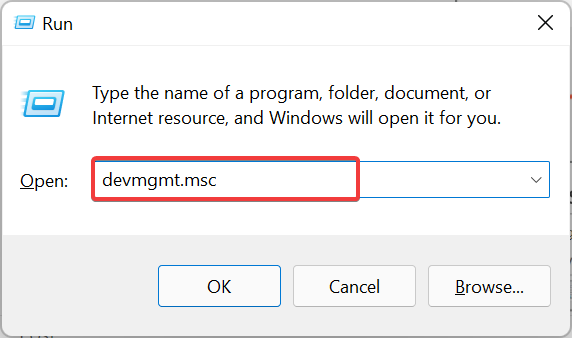
- Paikantaa Järjestelmälaitteet ja laajentaa niitä.
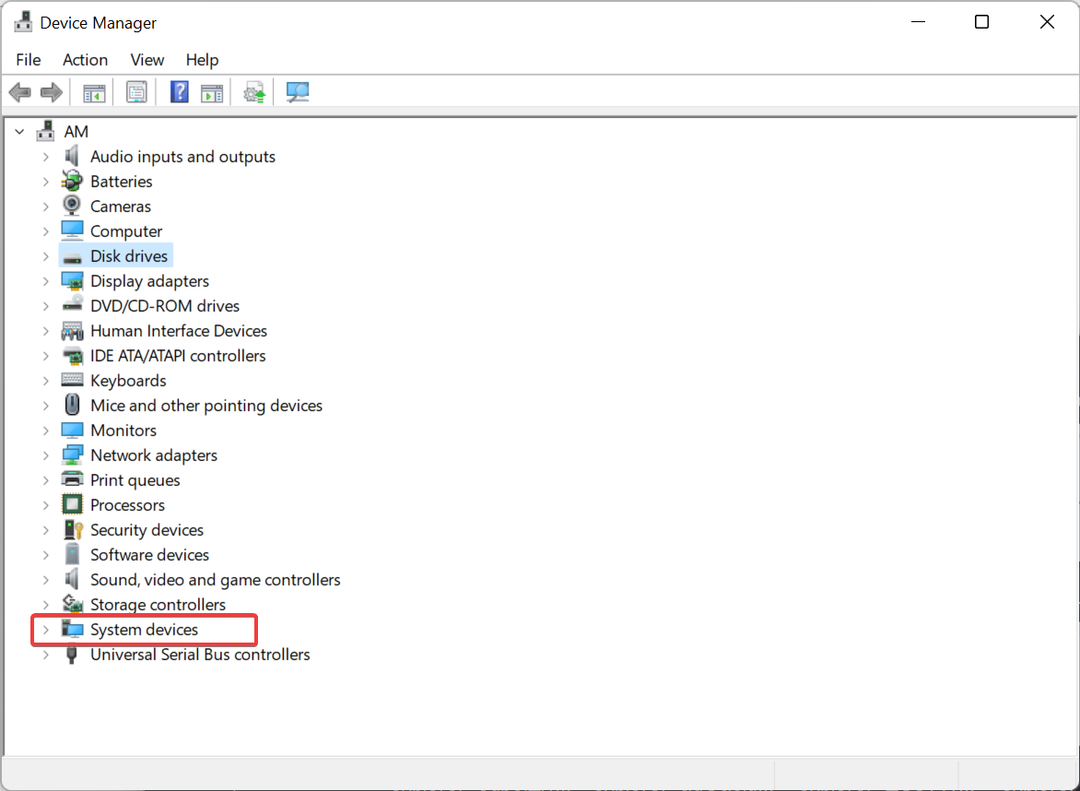
- Päivitä laitteen ajuri mennessä hiiren kakkospainikkeella ja valitsemalla Päivitä ohjain.

- Napsauta sitten Etsi päivitetty ohjainohjelmisto automaattisesti.

- Odota muutaman minuutin ajan, että Windows löytää ohjaimet.
- Kun Windows on löydetty, se lataa ja asentaa ohjaimet.
- Kun asennus on valmis, napsauta Kiinni.
- Käynnistä tietokoneesi uudelleen.
Toista tämä prosessi jokaiselle Järjestelmälaitteet-kohdassa olevalle ohjaimelle pitääksesi emolevyn resurssit ajan tasalla uusimmilla ohjaimilla.
- Tarkista laitteistomuutokset helposti Laitehallinnan avulla
- Paras tapa asentaa Wi-Fi-ohjain CentOS 7:ään
- KORJAUS: Dell-päivitys Windows 10/11:lle ei toimi / sovellus rikki
3. Ajurit päivitetään automaattisesti
- Lataa kolmannen osapuolen sovellus, kuten DriverFix ja asenna se tietokoneellesi.

- Avaa DriverFix ja tarkista, onko uusia ohjaimia saatavilla.
- Kun olet löytänyt, napsauta Päivitä/päivitä kaikki.

- Odota muutama minuutti ajurien lataamiseen ja asentamiseen.
- Kun asennus on valmis, käynnistä tietokone uudelleen.
Miksi sinun pitäisi päivittää emolevyn resurssit?
Kun päivität emolevyn resurssit, olet ei päivitä ohjaimia itse emolevylle. Sen sijaan päivität kaikkien emolevyyn liitettyjen komponenttien ajurit, kuten suorittimen, RAM-muistin, oheislaitteiden jne.
Emolevy itsessään ei vaadi ohjaimia, mutta tarvitset ajurit emolevyyn kytketyille laitteistokomponenteille ja oheislaitteille.
Ajurit toimivat siltana ohjelmiston ja laitteiston välillä, ja ne auttavat tietokoneesi laitteistokomponentteja kommunikoimaan ohjelmiston kanssa.
Ilman ohjaimia tietokoneesi ei voi kommunikoida kunnolla ja tietokoneesi näyttää suorituskykyongelmia. Ja jos käytät vanhentuneita ohjaimia tai ohjaimia, jotka ovat vioittuneet, sinun PC voi toimia väärin ja lopeta työskentely.
Päivittämällä ajurit säännöllisesti, saat tietokoneesi toimimaan tehokkaasti ja parhaalla mahdollisella tavalla. Voit myös välttää joutumasta ongelmiin, kuten verkkoongelmiin, ääniongelmiin ja muuhun, jotka johtuvat vanhentuneesta tai vioittuneet ajurit tietokoneellasi.
Emolevy isännöi kaikkia komponentteja, ja laitteiston yhdistämiseksi ohjelmistoon valmistajat julkaisevat ohjaimia, jotka auttavat näitä kahta kommunikoimaan keskenään.
On aina suositeltavaa päivittää jokainen laiteohjain uusimpaan, jotta tietokoneesi toimii virheettömästi.
Toivomme, että tämä artikkeli on auttanut sinua oppimaan päivittämään laitteesi ohjaimet oikein.
 Onko sinulla edelleen ongelmia?Korjaa ne tällä työkalulla:
Onko sinulla edelleen ongelmia?Korjaa ne tällä työkalulla:
- Lataa tämä PC Repair Tool arvioitiin erinomaiseksi TrustPilot.comissa (lataus alkaa tältä sivulta).
- Klikkaus Aloita skannaus löytääksesi Windows-ongelmia, jotka voivat aiheuttaa tietokoneongelmia.
- Klikkaus Korjaa kaikki korjata Patented Technologies -ongelmia (Eksklusiivinen alennus lukijoillemme).
Restoron on ladannut 0 lukijat tässä kuussa.

